解决台式电脑扬声器无声问题的方法(设置问题)
- 数码知识
- 2024-12-14
- 16
- 更新:2024-11-20 10:56:05
台式电脑是我们日常生活和工作中常用的设备之一,而扬声器作为电脑的重要配件,对于我们来说也是非常重要的。然而,有时候我们会遇到台式电脑扬声器无声的问题,给我们的使用带来困扰。如何解决这个问题呢?本文将介绍一些常见的解决方法。
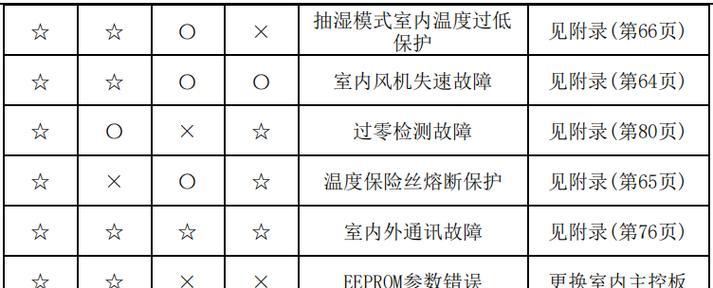
一、检查硬件连接
1.检查扬声器与电脑之间的连接线是否松动或插错位置。
2.确认电源线是否插好,并且电源是否正常工作。
二、检查设置问题
1.打开“控制面板”,找到“声音”选项。
2.确保扬声器被选中为默认音频设备。
3.点击“属性”,检查扬声器是否被禁用。
4.调整扬声器音量和平衡,确保没有被设置成静音状态。
三、检查驱动程序
1.打开“设备管理器”,找到音频设备。
2.右键点击音频设备,选择“更新驱动程序”。
3.按照系统提示完成驱动程序的更新。
四、使用故障排除工具
1.运行Windows自带的故障排除工具,它可以自动检测和修复扬声器无声问题。
2.下载并使用第三方的音频故障排除工具,如“音频故障排查器”。
五、检查声卡设置
1.打开“控制面板”,找到“声音”选项。
2.点击“高级”选项卡,确保声卡设置正确。
3.尝试更改声卡的采样率和位深度。
六、检查其他软件冲突
1.关闭所有正在运行的音频播放软件和其他可能与扬声器冲突的程序。
2.重新启动电脑,然后再次测试扬声器是否有声音。
七、检查操作系统更新
1.确保操作系统是最新版本,以免出现兼容性问题导致扬声器无声。
2.打开Windows更新,检查是否有可用的更新。
八、检查扬声器硬件问题
1.将扬声器连接到其他设备上进行测试,确认扬声器本身是否有问题。
2.如果扬声器在其他设备上正常工作,则可能是电脑音频接口或声卡出现故障,需要进行维修或更换。
九、寻求专业帮助
如果经过以上方法仍然无法解决问题,建议寻求专业的电脑维修人员或服务中心的帮助。
通过检查硬件连接、设置问题、驱动程序、故障排除工具、声卡设置、软件冲突、操作系统更新、扬声器硬件等多个方面,我们可以尝试解决台式电脑扬声器无声问题。如果问题依然存在,应该及时寻求专业帮助,以确保扬声器能够正常使用。
让你的台式电脑扬声器恢复正常工作
随着台式电脑的普及和多媒体应用的广泛使用,扬声器成为台式电脑的重要配件之一。然而,有时我们可能会遇到台式电脑扬声器没有声音的问题,这给我们的使用带来了困扰。本文将为您介绍解决台式电脑扬声器无声问题的方法,帮助您快速恢复扬声器的正常工作。
检查物理连接
确保台式电脑扬声器与电脑主机之间的连接线插入正确,没有松动或损坏。
调节音量
点击电脑任务栏右下角的音量图标,检查系统音量设置是否正常。确保音量不是被静音或调至最低。
检查驱动程序
进入电脑的设备管理器,找到音频设备并检查其驱动程序是否正常。如有需要,更新或重新安装驱动程序。
调整扬声器属性
右击电脑桌面上的音量图标,选择“音量控制选项”或类似选项,进入扬声器属性设置界面。检查扬声器的声道设置、均衡器等参数是否正确。
检查默认播放设备
在控制面板中打开“声音”设置,确保扬声器被设置为默认播放设备。
解决软件冲突
某些应用程序或软件可能会与扬声器冲突,导致无声问题。在任务管理器中结束可能引起冲突的进程,然后重新测试扬声器。
清理电脑噪音
台式电脑内部的灰尘和杂质可能导致扬声器发出噪音或无声。使用压缩气罐或软刷将电脑内部清洁干净。
检查插孔和线缆
检查电脑主机后面的音频插孔和扬声器线缆是否有损坏或堵塞,必要时更换或修复它们。
扬声器自检工具
一些扬声器品牌提供自检工具软件,您可以下载并运行这些工具,它们会自动检测和修复扬声器问题。
重启电脑
有时,只需简单地重启电脑,就可以解决扬声器无声问题。
检查操作系统更新
确保您的操作系统和音频驱动程序是最新版本,及时更新可能有助于解决扬声器无声问题。
尝试其他设备
将扬声器连接到其他设备上,例如手机或平板电脑,以验证扬声器本身是否正常工作。
咨询专业技术支持
如果经过以上方法仍然无法解决问题,可以联系扬声器品牌的技术支持团队,获得更专业的帮助和指导。
采取进一步措施
如果仍然无法解决问题,您可以考虑更换扬声器或咨询专业的电脑维修人员。
通过以上方法,您应该能够解决台式电脑扬声器无声问题。检查物理连接、调节音量、检查驱动程序、调整扬声器属性等都是解决问题的常见方法。如果问题仍然存在,请寻求专业技术支持。希望本文对您有所帮助,让您的台式电脑扬声器重新发声!











